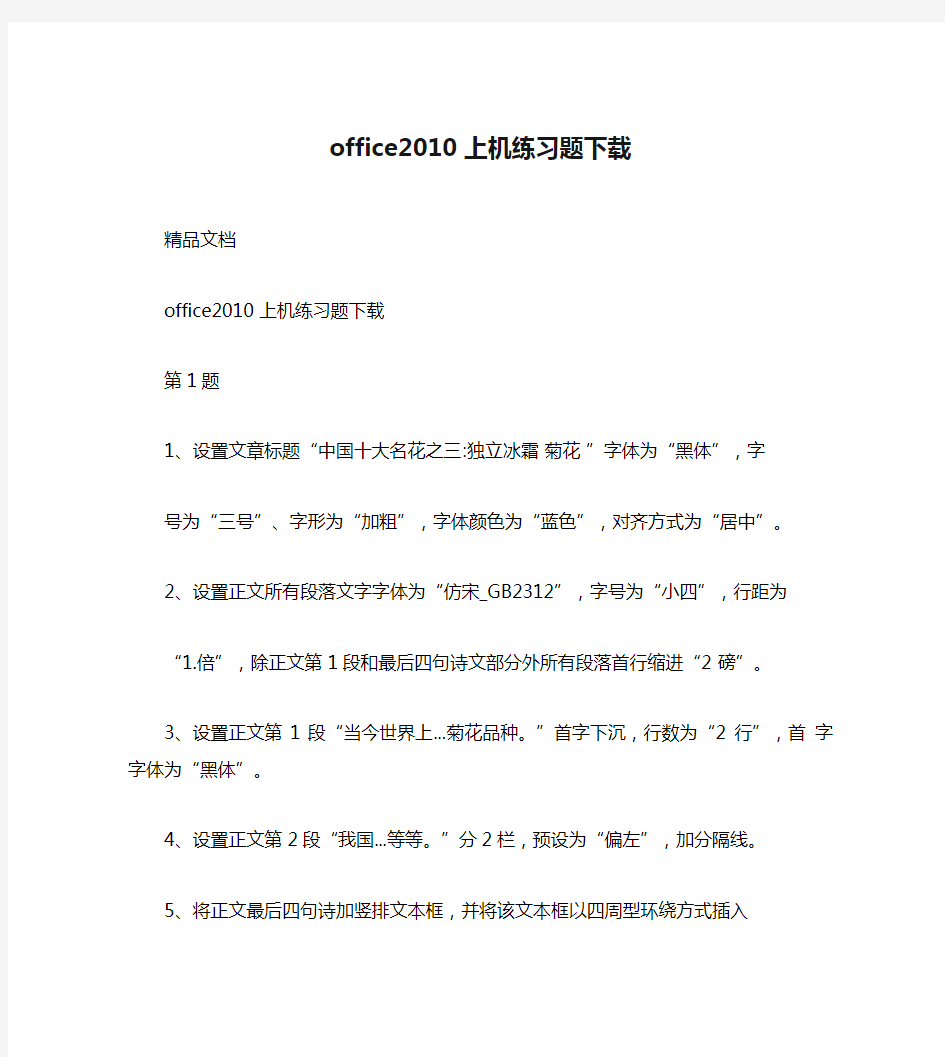

office2010上机练习题下载
精品文档
office2010上机练习题下载
第1题
1、设置文章标题“中国十大名花之三:独立冰霜菊花”字体为“黑体”,字
号为“三号”、字形为“加粗”,字体颜色为“蓝色”,对齐方式为“居中”。
2、设置正文所有段落文字字体为“仿宋_GB2312”,字号为“小四”,行距为
“1.倍”,除正文第1段和最后四句诗文部分外所有段落首行缩进“2磅”。
3、设置正文第1段“当今世界上...菊花品种。”首字下沉,行数为“2行”,首字字体为“黑体”。
4、设置正文第2段“我国...等等。”分2栏,预设为“偏左”,加分隔线。
5、将正文最后四句诗加竖排文本框,并将该文本框以四周型环绕方式插入
正文第3段中,设置该文本框填充色为“橙色”,线条粗细为“1磅”,颜色为“绿色”。
6、将图片“菊花.jpg”插入到第4段中,高度为“10磅”,并锁定纵横比,环绕方式为“四周型”。
7、为正文第6段“菊花为菊科...降血压之效。”加上实线边框,颜色为“绿色”,底纹填充颜色为“浅绿”,
1 / 24
精品文档
应用于段落。
8、设置左、右页边距均为“70 磅”
第2题
---------------------------------------------------
------------------请在打开的WORD的文档中,进行下列操作。完成操作后,请保存文档,
并关闭WORD。
---------------------------------------------------
------------------
1、设置标题文字“生物计算机”字体为“隶书”,字形为“加粗倾斜”,字号“18号”,颜色为“紫色”,字体效果为“阴文”。
2、设置正文第1段“从外表上看??的集成电路。”文字效果为“空心”,
字号为“12号”。
3、设置正文第2段“生物计算机中的??进行运算和信息处理。”的段前间距为“12磅”,段后间距为“12磅”,行距为“1.5倍行距”。
4、设置正文第3段“组成生物计算机??近100万倍。”分栏,栏数为“2栏”,栏宽相等,栏间添加分隔线。
2 / 24
精品文档
5、插入任意一幅剪贴画,剪贴画的宽度为“113.4磅”,高度为“113.4磅”,
环绕方式为“衬于文字下方”。
6、设置表格左边第1列文字垂直对齐方式为“居中”,第1行第6列和第7列合并单元格,设置对齐方式为“中部居中”。
第3题
---------------------------------------------------
------------------请在打开的WORD的文档中,进行下列操作。完成操作后,请保存文档,
并关闭WORD。
---------------------------------------------------
------------------
1、设置标题文字“前言”字体为“楷体_GB2312”,字号为“二号”,对齐方式为“居中”,设置正文第1、
2、
3、4段,字号为“14号”。
2、设置正文第1段“在当今信息时代??现代化进程。”加边框,设置边框为
“方框”,底纹填充色为“绿色”,应用于“段落”,字符间距“加宽1磅”。
3 / 24
精品文档
3、设置正文第2段段后间距为“2行”,对齐方式为“居中”。
4、设置正文第3段首字下沉,首字字体为“楷体_GB2312”,行数为“2行”,距正文“28.3磅”。
5、设置正文第4段分栏,栏数为“3栏”,栏宽相等,栏间添加加分隔线。
6、在适当位置插入第3行第2列样式的艺术字,设置文字内容为“信息时代”,字体为“隶书”,字号为“40号”,环绕方式为“四周型”。
7、页面设置,左页边距为“56.7磅”,右页边距为“85.05磅”,装订线
“28.35磅”,装订线位置为“上”。
第4题
---------------------------------------------------
------------------请在打开的WORD的文档中,进行下列操作。完成操作后,请保存文档,
并关闭WORD。
---------------------------------------------------
------------------
4 / 24
精品文档
1、设置第1段“我觉得...思考问题。”段后间距为“12磅”,行间距为“2倍行距”。
2、设置第2段“金钱本身...达就是善。”字符间距缩放比例为“200%”。
3、设置第3段“天底下...这样的外行人。”文字的字体为“隶书”,字号为“四号”。
4、将第4段“我们自己应该...成为今天的贾桂。”和第5段“我赞成唐人的 ......帮他们一下。”互换。
5、设置所有段落的缩进格式为“首行缩进”,缩进值为“28.35磅”。
7、页面设置纸张大小的宽度为“595.35磅”,高度为“822.15磅”。
8、第三段末尾插入任意剪贴画,设置图片的环绕方式为“四周型”。
第5题
---------------------------------------------------
------------------请在打开的WORD的文档中,进行下列操作。完成操作后,请保存文档,
并关闭WORD。
---------------------------------------------------
5 / 24
精品文档
------------------
1、设置标题文字“《上海文汇报》:田亮何时‘天亮’”字体为“华文彩云”,字号为“小三”,字形为“加粗、倾斜、阴影”,颜色为“黄色”,对齐方式为“居中”。
2、设置正文第1段“田亮何时才能??无疑少了,半边天,。”首行缩进“21磅”。
3、设置正文第2段“因为常年和水??”首字下沉,距正文“14.2磅”,字体为“华文行楷”。
4、设置正文第3段“而中国跳水队??被中国跳水队除名。”边框为“方框”,线型为“实线”,宽度为“0.5磅”,底纹填充色为“紫色”,应用于“文字”。
5、插入任意一幅剪贴画,环绕方式为“紧密型”。
6、设置正文第5段“明星的存在??吸引大家的眼球。”文字效果“删除线”。第6题
---------------------------------------------------
------------------请在打开的WORD的文档中,进行下列操作。完成操作后,请保存文档,
并关闭WORD。
---------------------------------------------------
------------------
6 / 24
精品文档
1、设置标题“好人就像右手”的样式为“标题2”,字体为“隶书”、字号为“小二”,对齐方式为“居中”、段后间距“18磅”,行距为“1.5倍行距”。
2、设置正文所有段字号为“小四”,首行缩进为“2个字符”,段后间距为
“0.5行”、行距为“多倍行距 1.25”。
3、设置页面边框为“苹果”,参照样张图片。
4、设置上、下页边距为“5磅”,左、右页边距为“70 磅”。
5、将正文第2段的的文字“好人是世界的根...做人就做好人。”移动到文档最后作为最后一段。设置底纹填充色为“浅绿”,并添加双线型的边框线。
6、在文档末尾插入艺术字,样式为“艺术字样式16”,内容为“好人就像右手”,填充颜色为“浅绿”,字号为“40”,字体为“华文中宋”,环绕方式为“四周型”。
第7题
---------------------------------------------------
------------------请在打开的WORD的文档中,进行下列操作。完成操作后,请保存文档,
并关闭WORD。
7 / 24
精品文档
---------------------------------------------------
------------------
1、设置标题文字“苏州怀念”字体为“隶书”,字号为“小二”,字形为
“加粗”,颜色为“深蓝”,对齐方式为“居中”。
2、在文档中查找“农妇”,并全部替换为“农村妇女”。
3、设置正文第1段“秋天的山里其实......凉嗖嗖了呢。”首字下沉,字体
为“隶书”,行数为“2行”,距正文距离为“14.磅”。
4、设置正文第3段“大树下面有两只石......神清气爽。”文字字体的效果为“阴影”,设置字符间距位置为“提升”,磅值“3磅”缩放值为“150%”。
5、在正文第4段“她们吟诵着...只属于她们自己。”末尾插入一形状,样式为基本形状中的“笑脸”,填充颜色为“浅绿色”,线条颜色设为“紫色”,线条虚实为“实线”,线条粗细为“1.5磅”。
第8题
---------------------------------------------------
------------------请在打开的WORD的文档中,进行下列操作。完成操作后,请保存文档,
8 / 24
精品文档
并关闭WORD。
---------------------------------------------------
------------------
1、设置第2段文字,文章的标题“乡亲乡情”段前间距为“12磅”,段后间距为“12磅”,对齐方式为“居中”。
2、设置第3段文字,文章的作者“北京杨盛龙”对齐方式为“右对齐”。
3、设置正文第2段“你逆向而来...路的尽头。”字体为“黑体”,字号为
“14”,字形为“倾斜”,下划线为“单线”,对齐方式为“分散对齐”,左缩进值为“56.7磅”,右缩进值为“56.7磅”。
4、设置正文第4段“在列车上...深深地埋在心底。”首行缩进为“28.35磅”,大纲级别为“3级”。
5、在正文第5段“讲一口外地话...讲乡村的老传说。”之后插入第二行第三列样式的艺术字,文字内容为“乡亲乡情”,环绕方式为“衬于文字下方”。
6、删除文档中最后一段“乡亲乡情不是同事...团结、共处。”
第9题
9 / 24
精品文档
---------------------------------------------------
------------------请在打开的WORD的文档中,进行下列操作。完成操作后,请保存文档,
并关闭WORD。
---------------------------------------------------
------------------
1、设置标题文字“人民币升值了~~~中国老百姓都发财了,”字体为“隶书” 字形为“倾斜、单下划线”,字号为“四号”,颜色为“蓝色”。
2、设置正文第1段“自2005年7月21日起??浮动汇率制度。”文字效果为“阳文”。
3、设置正文第2段“人民币汇率??客户的挂牌汇价。”段前间距为“7.8磅”,段后间距为“15.6磅”,首行缩进为“20磅”,对齐方式为“左对齐”。
4、设置正文第3段“现阶段,??一定幅度内浮动。”加边框为“方框”,宽度为“1磅”,底纹填充为“红色”,如样张图所示。
5、在整个文章的任意位置插入艺术字,内容“快报”。环绕方式为“浮于文字上方”。
6、设置页面上下边距均为“56.7磅”。装订线“28.35磅”,装订线位置为“上”,纸型“A4”。
10 / 24
精品文档
7、正文第4段、5段和6段“现阶段,每日银行间??一小块的钱包默哀)。” 设置第2行第2列的项目符号为“?”。
第10题
---------------------------------------------------
------------------请在打开的WORD的文档中,进行下列操作。完成操作后,请保存文档,
并关闭WORD。
---------------------------------------------------
------------------
1、设置标题文字““恒降”牌电脑FAQ”字体为“黑体”,字形为“加粗”,
字号为“14”,颜色为“红色”,字体效果为“阳文”,对齐方式为“居中”。
2、请将正文第6、7段“问:我的电脑才买了一个月,.....”至“......希望你理解我们的苦心。”删除。
3、设置正文第1段“我们“恒降”牌笔记本电脑......有些问题可以自己解决。”分栏,栏数为“3栏”,栏宽“相等”,不加分隔线。
4、在任意位置插入一幅任意选择的剪贴画,设置剪贴
11 / 24
精品文档
画高度为“96磅”和宽度为“95磅”,环绕方式为“四周型”。
2010最新EXCEL上机操作练习题1
打开"考生文件夹的Excel 文件夹中的文件EXCEL1.xls"进行以下操作并保存。
在“班级编号”这一列中依次输入1,2,??, 10;
利用函数计算出各班所有图书类别的总计借书数;
利用公式计算出各班的人均数,并设为数值型、保留2位小数;
保存工作簿;
将工作簿以文件名"EXCEL2.xls"另存在“考生文件夹下的SaveAs”文件夹中,并关闭应用程序。
2010最新EXCEL上机操作练习题2
打开"考生文件夹的Excel 文件夹中的文件成绩单.xls"进行以下操作并保存。
将单元格区域A1:H13设置为水平居中;
利用插入函数的方法计算各科的平均成绩和每个学生的总成绩;
按照总成绩由高到低将每个学生的成绩重新排序,并列出名次;
将单元格区域A1:H14区域加上内外边框线;
保存文档并关闭应用程序。
12 / 24
精品文档
2010最新EXCEL上机操作练习题3
打开"考生文件夹的Excel 文件夹中的文件学生成绩表.xls"进行以下操作并保存。
将单元格区域A1:L1合并,并将水平对齐和垂直对齐均设置为居中;
将合并后的单元格A1设为楷体_GB2312、字号16、加粗,并将第一行行高设为30;
利用函数计算每个学生的总分和各科的平均分;
将所有学生的成绩按总分从高到低排序;
保存文档并关闭应用程序。
2010最新EXCEL上机操作练习题4
打开"考生文件夹的Excel文件夹中的文件text4.xls"进行以下操作并保存。
利用插入函数的方法求总分,并填入表格相应位置;
利用插入函数的方法计算学科平均分,并填入表格相应位置。
将单元格区域A1:L1合并及居中,并加粗;
按总分从高到低的顺序将学生成绩重新排序;
保存文档并关闭应用程序。
2010最新EXCEL上机操作练习题5
打开"考生文件夹的Excel 文件夹中的文件比赛成绩.xls"进行以下操作并保存。
13 / 24
精品文档
将单元格区域A1:F1合并及居中,并设置为黑体,字号2;
利用插入函数的方法计算每个队的总分,并填入表格相应位置;
将单元格区域A2:F8设置为居中,字号14;
将六个城市的总分绘制成簇状柱形图表,图表标题名称为“总分”,分类轴显示每队的名字,不显示图例;
保存文档并关闭应用程序。
2010最新EXCEL上机操作练习题6
打开"考生文件夹的Excel 文件夹中的文件EXCEL3.xls"进行以下操作并保存。
将第1行行高设为24,第2行行高设为18;
计算每个班级的人均借书数量并填入“人均数”列中,人均数=合计?学生数;
以“人均数”为关键字,对表格数据进行降序排序;
将单元格区域B2:L2的底纹颜色填充为颜色列表中第2行第6列的蓝色,并设置字体颜色为黄色;
将“天文类”列中数据大于10的数据用红色粗体表示;
保存文档并关闭应用程序。
2010最新EXCEL上机操作练习题7
打开"考生文件夹的Excel 文件夹中的文件学生成绩1.xls"进行以下操作并保存。
14 / 24
精品文档
在“总分”那一列利用函数计算所有人的总分;
按总分从高到低重新排列学生成绩;
在J2单元格中插入一个函数,以求出最高的总分;
在K2单元格中插入一个函数,以求出最低的总分;
保存文档并关闭应用程序。
2010最新EXCEL上机操作练习题8
打开"考生文件夹的Excel 文件夹中的文件纪律情况2.xls"进行以下操作并保存。
利用求和函数计算并填充各班的纪律得分;
将单元格区域A1:H1合并及居中,并设置为楷体_GB2312、字号18、加粗;
设置第1行的行高为30,第2至第10行的行高为20;
保存文档并关闭应用程序。
2010最新EXCEL上机操作练习题9
打开"考生文件夹的Excel 文件夹中的文件支出表.xls"进行以下操作并保存。
将单元格区域A1:I1合并及居中,并设置为黑体;
将单元格区域A2:I4设置为楷体_GB2312、水平居中;
利用插入函数的方法在I3和I4单元格中计算两个县城的总支出;
绘制A县城各项预算的三维饼图,图表标题为“A县城”,分类标志为每项支出的名称;
15 / 24
精品文档
保存文档并关闭应用程序。
2010最新EXCEL上机操作练习题10
打开"考生文件夹的Excel 文件夹中的文件降水量.xls"进行以下操作并保存。
将单元格区域A1:O1合并及居中,并设置为楷体_GB2312,字号20;
将单元格区域A2:O7设为水平居中;
利用插入函数的方法计算五个城市降水的年总量和月均量;
绘制哈尔滨从1月到12月降水曲线图表,图表类型为数据点折线图,图表标题为哈尔滨;
保存文档并关闭应用程序。
2010最新EXCEL上机操作练习题11
打开"考生文件夹的Excel 文件夹中的文件学生成绩2.xls"进行以下操作并保存。
利用插入函数的方法计算所有学生的总分;
利用插入函数的方法计算各科平均分;
将单元格区域B21:G21设置为数值型、保留1位小数;
按总分从高到低进行排序;
保存文档并关闭应用程序。
2010最新EXCEL上机操作练习题12
打开"考生文件夹的Excel 文件夹中的文件
16 / 24
精品文档
EXCEL2.xls"进行以下操作并保存。
将表格标题改为“高一学生借阅情况统计”;
将单元格区域B1:L1合并及居中,并设置为楷体_GB2312、加粗、字号14、绿色;
将单元格区域B3:L12设置为宋体、字号10、加粗;
设置A列列宽为10,B列到L列列宽均为7.5;
给单元格区域B3:L12加上蓝色双线外边框;
保存文档并关
闭应用程序。
2010最新EXCEL上机操作练习题13
打开"考生文件夹的Excel 文件夹中的文件学生成绩表.xls"进行以下操作并保存。
利用插入函数的方法计算各班的总分、各科的年级平均分;
将各科的年级平均分设置为数值型,保留1位小数位;
按“总分”对四个年级的成绩从高到低进行排序;
以单元格区域A2:D6为数据区创建簇状柱形统计图,图表标题为“高一各班考试成绩”;
保存文档并关闭应用程序。
2010最新EXCEL上机操作练习题14
打开"考生文件夹的Excel 文件夹中的文件纪律情况1.xls"进行以下操作并保存。
17 / 24
精品文档
利用插入函数的方法计算并填充各班的纪律得分;
将单元格区域A1:H1合并及居中,并设置为宋体、字号18、加粗;
保存工作簿;
将工作簿以文件名"纪律1.xls"另存在“考生文件夹下的SaveAs”文件夹中,
并关闭应用程序。
2010最新EXCEL上机操作练习题15
打开"考生文件夹的Excel 文件夹中的文件高一学年值周统计表.xls"进行以下
操作并保存。
将单元格区域A1:E1合并及居中;
将单元格区域A2:E4设置为宋体、字号12、水平居中,并添加外边框和内边框;
利用表中数据创建关于高一学年值周统计的数据点折线图表,图表标题为“高
一学年值周统计图”;
保存工作簿;
将工作簿以文件名“值周统计表.xls”另存为在“考生文件夹下的SaveAs”文
件夹中,并关闭应用程序。
2010最新EXCEL上机操作练习题16
打开"考生文件夹的Excel 文件夹中的文件高一学年卫生情况统计表.xls"进行
以下操作并保存。
利用插入函数的方法计算各周的卫生情况的平均分;
将单元格区域B11:E11设置为数值型、保留1位小数;
18 / 24
精品文档
将单元格区域A11:E11设置为水平居中;
以A1:E11为数据区域创建数据点折线型统计图,图表标题为“高一学年卫生情况统计图”;
保存文档并关闭应用程序。
2010最新EXCEL上机操作练习题17
打开"考生文件夹的Excel 文件夹中的文件纪律情况.xls"进行以下操作并保存。
利用插入函数的方法计算并填充各班的纪律得分;
将单元格A1:H1合并及居中;
以C2:G2和C4:G4为数据区域制作饼图统计图,图表标题为“高一2班纪律扣分情况统计图”;
保存工作簿;
将工作簿以文件名"纪律情况.xls"另存为在“考生文件夹: SaveAs”文件夹中,并关闭应用程序。
2010最新EXCEL上机操作练习题18
打开"考生文件夹的Excel 文件夹中的文件卫生纪律.xls"进行以下操作并保存。
设置第1行的行高为30、A、B、C三列的列宽为15;
给单元格区域A2:C10添加外边框和内边框;
将单元格区域A1:C1合并及居中;
利用表中数据创建关于高一学年卫生、纪律检查情况的簇状柱形图表,图表标题为“高一学年卫生、纪律检查情
19 / 24
精品文档
况统计图”;
保存文档并关闭应用程序。
2010最新EXCEL上机操作练习题19
打开"考生文件夹的Excel 文件夹中的文件卫生情况.xls"进行以下操作并保存。
利用插入函数的方法计算并填充各班的得分;
得分最高的班级将获得卫生红旗,请在该班的班级编号中插入一个自选图形中的五角星;
以表中"得分"一列的数据为数据区域创建簇状柱形统计图,"图表标题"为"高一学年卫生检查情况统计图","分类轴"为"班级","数值轴"为"得分";
保存工作簿;
将工作簿以文件名"卫生检查情况.xls"另存为在考生文件夹下的"ExcelSaveAs"文件夹中,并关闭应用程序。
2010最新EXCEL上机操作练习题20
期中上机考试试题
\01考试\姓名)
1(Word
部分:
在Word中,录入以下文档,并按要求排版。引言
人类已经进入了信息社会。毫无疑问,现代计算机技术与现代通信技术是当今信息社会的两大支柱,尤其是以
20 / 24
精品文档
Internet为核心的信息高速公路已经或将成为人们交流信息的重要途径。在信息社会里,信息技术代表世界上最新的生产力,信息知识成了社会的最重要的资
源,大多数人将从事信息知识的管理和生产工作,信息技术成为人们必备的工具。面对日新月异的信息技术革命的浪潮,各国政府都十分重视两大基础建设:第一,
是加快建立和建设以计算机为核心的信息高速公路与各种信息资源库。第二,是进行教育教学改革,将现代信息技术融入到基础教育中来。后者显得尤为重要,因为这是关系到下一代人的培养问题。以计算机技术为核心的现代信息技术可以从两
个方面融入到教育中来:首先,是将现代信息技术作为一种工具应用于教育教学的
各个环节,如计算机教育管理、计算机多媒体教学和基于计算机互联网的远程教育等。这一强有力的工具的引入,将使教育从内容、形式、方法和组织等方面发生根本性的变革;其次,是把以计算机技术为核心的信息学与信息技术作为基础教育的
教学内容,或单独开设课程,或将其融入、整合到相关课程中去,以培养具有良好信息素养的下一代,让我们的后代能在的信息社会中自由搏击,立于不败之地。这两者并不是独立的,而是相辅相成、相互促进的。
排版要求:
1. 将文档的标题“引言”设置为“黑体”、“三号”、“加粗” . 将第二段
内容的行间距设置为“1.5行”。
21 / 24
精品文档
3. 插入艺术字“引言”,衬于文字下,调整适当大小及位置。. 设置页面边
框为“艺术型”。. 将“信息技术”替换为“信息技术”。. 插入一张背景图片。. 设置页眉页脚:页眉“期中上机考试”,页脚处为当前日期和时间;右对齐。
2(Excel部分:
在Excel中录入如下表格,并按要求计算:
要求:
3(Powerpoint部分:
幻灯片间有切换效果,幻灯片使用模板。第一张幻灯片:标题为“计算机发展史”,文字要有动画效果,在右下角插入播放按钮。
第二张幻灯片:
第一代:电子管计算机
采用电子管作为逻辑元件,用阴极射线管或汞延迟线作主存储器,外存主要使用纸带、卡片等,程序设计主要使用机器指令或符号指令,应用领域主要是科学计算。当时的运算速度为5千——3万次每秒。
图一
图二
第三张幻灯片:
第二代晶体管计算机
22 / 24
精品文档
1947年,肖克利、巴丁、布拉顿三人发明的晶体管,比电子管功耗少、体积小、质量轻、工作电压低、工作可靠性好。1954年,贝尔实验室制成了第一台晶体管计算机——TRADIC,使计算机体积大大缩小。
晶
体
管
之
父
第一代硅晶体管
第四张幻灯片:
第三代集成电路计算机
虽然晶体管比起电子管是一个明显的进步,但晶体管还是产生大量的热量,这会损害计算机内部的敏感部分。1958年德州仪器的工程师Jack Kilby发明了集成电路IC,将三种电子元件结合到一片小小的硅片上。科学家使更多的元件集成到单一的半导体芯片上。
第五张幻灯片:
第四代大规模集成电路计算机
计算机的逻辑元件和主存储器都采用了大规模集成电路。所谓大规模集成电路是指在单片硅片上集成1000~2000个以上晶体管的集成电路,其集成度比中、小规模的集成电
23 / 24
精品文档
路提高了1~2个以上数量级。这时计算机发展到了微型化、耗电极少、可靠性很高的阶段。
24 / 24